“我购买了一部新的iPhone 7 Plus,想将我的短信(将近200条)传输到我的新iPhone上。我该如何制作呢?”
“我想放弃三星S6,换一台支持表情符号消息的新iPhone7。但是三星上的短信非常重要。如何将SMS复制到我的新iPhone 7?”
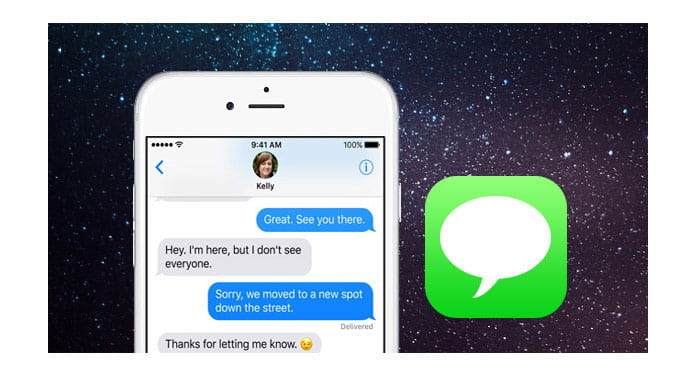
从Android切换到iPhone,从iPhone切换到新iPhone非常容易。 但是旧手机上的重要短信很难转移到另一部手机上。 但是,只要有意愿,就有办法。 在这里,我们将讨论从Android到iPhone,从iPhone到iPhone,从iPhone到计算机以及从iPhone到Mac的SMS传输的五种方法。
如果您的iPhone存储空间已满,并且消息应用程序中已满是短信,但您不想删除它们。 此时,您可以考虑将短信从iPhone备份到计算机。 iPhone数据恢复 是确切的工具。 此工具不会将您在iPhone上的短信传送到PC,但可以将已删除的短信在iPhone上恢复并保存到PC进行备份。 与iOS 17高度兼容,您只需单击一下即可将新iPhone 7上的短信同步到PC。
步骤 1 运行iPhone数据恢复
在您的PC上启动此工具。 点击“从iOS设备恢复”。 同时,使用USB电缆将iPhone连接到PC。 该软件与iPhone 11 / X / 8/7/6/5/4兼容,因此您不需要版本问题。
步骤 3 备份短信
扫描完成后,您可以单击左侧控制面板上的“消息”,以查看消息详细信息。 红色标记的单词是从iPhone中删除的消息。 如果您愿意,还可以看到邮件附件。 选中要备份的消息后,单击“恢复”以HTML和CSV格式将SMS保存到您的PC。
如果您想使用Mac而不是PC使用Mac,那么在这里您可能仍想将iPhone上的短信发送到Mac,以便出售旧iPhone或经常备份的习惯。 从iPhone到Mac传输短信(一组或单个)很容易。 使用iTunes是一种方法,但是您可能还会发现以下问题:iTunes确实将文本消息从iPhone传送到Mac,但是消息备份仅在Mac上作为库文件存在,这意味着文本备份确实可以存在,但您可以一个一个地打开或查看它们。 因此,在这里我们推荐一个有用的工具来帮助您将短信保存到Mac, Mac FoneTrans。 该软件是将短信从iPhone发送到Mac的专业工具,并另存为HTML,CSV和TXT。 三个步骤足以将SMS从iPhone迁移到Mac。
步骤 1 下载此软件后,请在Mac上运行此工具。

步骤 2 将iPhone与Mac连接,然后等待该软件检测到您的iPhone。

步骤 3 单击“消息”>勾选文本消息>“导出到”>“导出选定的消息”>选择一种保存格式。

该软件与最新的iOS 17兼容。您的所有iPhone版本(如iPhone 11 / X / 8 Plus / 8,iPhone 7 Plus / 7、6s Plus / 6s,6 Plus / 6、5s / 5c / 5等)都可以得到该程序的完全支持。
当您购买新iPhone时,保留在旧iPhone上的短信可能对您也很重要。 因此,此时,您需要将旧iPhone的消息同步到新iPhone。 在这里,iTunes和iCloud这两个功能强大的同步工具将为您服务。 查看此帖子以 将消息从iPhone传输到另一部iPhone.
如果您也加入Apple家族,放弃旧的Android手机来拥抱新iPhone,您会发现将SMS从Android备份到iPhone变得很头疼。 但是您仍然可以找到工具。 iTools是Android到iPhone的传输工具,您可以下载此软件并使SMS从Android传输到iPhone。 点击此处获取详细步骤 将Andorid SMS传输到iPhone.